
1.PENDAHULUAN
a.pengertian
Mail Server adalah sebuah aplikasi yang menerima e-mail dari pengguna lokal (dari domain yang sama) maupun pengirim remote dari jaringan lain (internet). Selain itu Mail Server juga mampu mem-forward e-mail tersebut ke Mail Server lainnya untuk dikirim. Intinya Mail Server adalah yang melayani kalian para user dalam proses pengiriman dan penerimaan e-mail seperti halnya kantor pos.
Untuk dapat mengirimkan e-mail, sebuah Mail Server harus memiliki sebuah MTA (Mail Transport Agent) didalamnya. Fungsi utamanya adalah untuk mengirimkan e-mail dari Mail Server lokal ke Mail Server remote. Sebenarnya ada banyak sekali jenis-jenis MTA yang Dapat kalian install di Debian. Beberapa
contohnya adalah : Postfix ,Sendmail ,Qmail ,Exim ,Zimbra
Selain untuk mengirimkan e-mail, Mail Server juga bertugas untuk menerima e-mail menggunakan protokol POP atau IMAP. Untuk itu diperlukan juga sebuah POP dan IMAP server agar Mail Server dapat berfungsi dengan sempurna dalam menerima email masuk dari MTA Mail Server lain. Contoh POP dan IMAP server yang cukup terkenal adalah Courier dan Dovecot.
Sebelum mengkonfigurasi mail server dan mengistallnya dalam konfigurasi dns anda pastikan telah sama dengan yang saya buat, yang saya maksud disini ialah adanya baris “@ IN MX 2 mail.bengbeng.com” atau “ mail IN A 192.168.40.2”
Baris ini dalam konfigurasi dns-server harus ada , dalam installasi mail server
b.latar belakang
membuat sebuah layanan pengiriman atau menerima surat seperti kantor pos
c.maksud dan tujuan
meng konfigurasi mail server dan juga web mail untuk kebutuhan surat menyurat dalam satu jaringan server maupun publik
d.alat yang dibutuhkan
server
laptop
akses internet
e.waktu yang dibutuhkan
15-20 menit
f.tahap pelaksanaan
kali ini saya akan mengunakan postfix dan courier,langkah-langkah installasinya
#apt-get install postfix courier-pop courier-imap
Kemudian muncul seperti gambar dibawah ini silahkan tekan enter untuk ok
Kemudian akan muncul pilihan seperti gambar dibawah ini silahkan anda pilih “Internet site” lalu tekan tab pilih ok tekan enter
Lalu muncul kotak seperti gambar dibawah ini silahkan anda masukan domain yang sudah di konfigurasikan di dns server tadi yaitu “mail.banjit.net” tekan tap pilih ok takan enter
Tunggu proses installasi dan lain lain selama beberapa saat kemudian akan muncul seperti gambar dibawah ini silahkan anda pilih yes tekan enter
Tunggu proses sampai beberapa saat setelah itu anda siap untuk mulai mengkonfigurasi postfix mail server-Dalam konfigurasi silahkan ikuti langkah-langkah berikut ini , pertama buat folder mail dengan perintah :
#maildirmake /etc/skel/Maildir
#maildirmake /etc/skel/Maildir
Kemudian anda edit file main.cf dengan pertintah :
#nano /etc/postfix/main.cf
Tambahkan baris berikut ke bagian paling akhir dari file konfigurasi :
#nano /etc/postfix/main.cf
Tambahkan baris berikut ke bagian paling akhir dari file konfigurasi :
home_mailbox = Maildir/
Setelah itu simpan dan keluar dengan menekan ctrl+x tekan y tekan enter
Lalu masukan perintah :
Lalu masukan perintah :
#dpkg-reconfigure postfix
Kemudian silahkan anda ikuti langkah-langkah yang muncul seperti gambar dibawah ini
Kemudian silahkan anda ikuti langkah-langkah yang muncul seperti gambar dibawah ini
Seperti langkah installasi tadi ini hanyalah langkan untuk re-install seperti di windows tetapi dengan konfigurasi yang diubah oleh konfigurasi kita , seperti gambar dibawah
tekan enter untuk ok
Kemudian akan muncul pilihan seperti gambar dibawah ini silahkan anda pilih “Internet site”lalu tekan tab pilih ok tekan enter
Lalu muncul kotak seperti gambar dibawah ini silahkan anda tekan tap pilih ok takan enter
Lalu anda diminta memasukan postmaster silahkan anda kosongkan saja lalu tekan tab
pilih ok tekan enterKemudian akan muncul seperti kotak dibawah untuk alamat - alamat penerima email , tidak perlu ditambahkan apapun default saja tekan tap pilih ok tekan enter
Kemudian muncul “Force synchronous updates on mail queue “ silahkan takan tap pilih No tekan enter
Setelah itu muncul “local network” silahkan tambahkan “0.0.0.0/0” takan tab pilih ok tekan enter seperti gambar dibawah ini
Lalu setelah itu muncul pertanyaan “use procmail for local delivery ?” silahkan tekan tab pilih no tekan enter
Lalu muncul “mailbox size limit” 0 saja secara default tekan tab pilih ok tekan enter
Setelah itu muncul lagi “local address extension character” silahkan tekan tap pilih ok tekan enter
Lalu muncul piilhan internet protocol silahkan anda pilih IPV4 dengan tombol arah tekan tab pilih ok tekan enter
Tunggu proses installasi nya selesai jika tidak ada masalah mail server telah selesai di konfigurasi Lalu setelah install mailserver yaitu postfix , cuirier-pop, courier-imap silahkan anda restart semua service tersebut dengan perintah :
#service postfix restart
#service courier-imap restart
#service bind9 restart
Setelah installasi dan konfigurasi mail server selesai silahkan anda menambahkan user baru dengan perintah :#adduser [nama user] , seperti gambar dibawah
Seperti gambar diatas saya menambahkan user banjit;., lalu saya membuat user bengbeg sebagai nanti percobaan untuk mentest mail server menggunakan webmail
Sebelum memulai instalasi Webmail Server, perlu kalian ketahui terlebih dahulu bahwa Webmail berbeda dengan Mail. Webmail hanyalah merupakan frontend dari Mail. Inti mekanismenya sebenarnya terdapat pada Mail Server, bukan pada Webmail Servernya. Karena tujuan Webmail hanya untuk memudahkan user dalam mengakses Mail Server tersebut. Seperti halnya sebuah Bank, apabila kalian ingin mengirim uang bukankah jauh lebih mudah dan praktis jika kalian mengirim uang melalui ATM daripada harus mengirim uang dari pusat Bank nya langsung? Akan tetapi, tanpa sebuah Bank, ATM tidak akan ada gunanya, sebaliknya tanpa ATM, Bank tetap akan dapat berfungsi dengan normal.
Begitu pula dengan Mail dan Webmail, tanpa adanya Mail Server, Webmail Server tidak akan ada gunanya. Akan tetapi jika Mail Server tanpa Webmail Server, Mail Server tersebut tetap dapat bekerja sebagaimana biasa. Beberapa contoh Webmail yang terkenal adalah Squirrelmail, Zimbra, dan Roundcube. Squirrelmail saya pilih karena instalasi dan konfigurasinya mudah, aplikasinya ringan, dan tampilannya cukup sederhana
Langkah-langkah installasi squirrelmail ;
#apt-get install squirrelmail
Setelah terintall konfigurasi squirrelmain dan apache2 karena terkait sesama layanan yang berbasis web include konfigurasi squirrel dengan manambahkan baris berikut ke “/etc/apache2/apache2.conf” tambahkan baris Include "/etc/squirrelmail/apache.conf" Seperti gambar dibawah ini
Kemudian simpan dan keluar dengan menekan ctrl+x tekan y tekan enter , lalu restartservice apache2 anda dengan perintah :
#service apache2 restart
Lalu bagaimana anda dapat membuka squirrelmail ini melalui webrowser anda harus membuat semacam shortcut atau symbolic dari folder
“/usr/share/squirrelmail” ke
“/var/www” dengan nama symbolic mail yaitu dengan perintah :
#ln -s /usr/share/squirrel/ /var/www/mail
coba buka melalui client dengan browser dapat membuka “192.168.40.2/squrrelmail”
atau “bengbeng.com/squirrelmail” seperti gambar dibawah ini
referensi
buku konfigurasi debian ver-blc-telkom



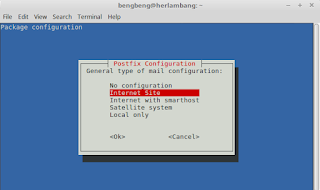






















Tidak ada komentar:
Posting Komentar